Thêm lựa chọn cá nhân hóa giao diện Windows với công cụ mới từ Stardock.
Nếu thường xuyên quan tâm đến các giải pháp cá nhân hóa giao diện Windows thì hẳn bạn sẽ không xa lạ gì với các sản phẩm phần mềm đến từ Stardock. Và mới đây, hãng phần mềm này tiếp tục gửi đến người dùng công cụ Curtains, giải pháp giúp người dùng dễ dàng tùy biến giao diện của Windows.
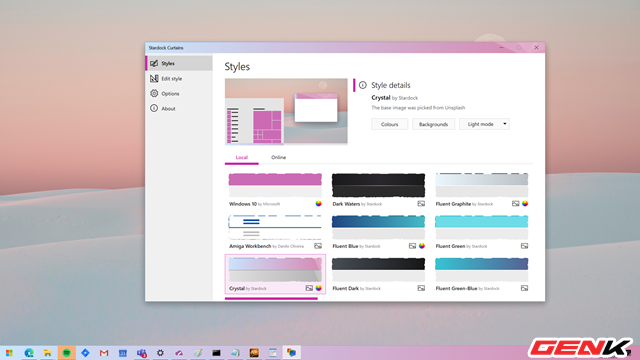
Không như các công cụ khác, Curtains hỗ trợ thay đổi giao diện người dùng trên Windows. Và các thay đổi này được áp dụng trực tiếp lên các phần mềm, ứng dụng khác thành một thể thống nhất. Thêm vào đó, việc sử dụng Curtains cực kỳ dễ dàng và không trải qua nhiều thao tác tinh chỉnh chuyên sâu nên bạn có thể thoải mái "sáng tạo" giao diện Windows theo ý muốn mà không gặp bất kỳ trường hợp không tương thích hay điều chỉnh lại độ phân giải màn hình gì cả.
Bài viết này sẽ hướng dẫn bạn đọc cách sử dụng Curtains, mời bạn đọc tham khảo.
1. Tạo điểm sao lưu và khôi phục lại hệ thống
Việc sử dụng các phần mềm có liên quan đến cá nhân hóa giao diện Windows đôi khi dễ gây nên các vấn đề hư hỏng hệ thống nên bước đầu tiên bạn nên thực hiện trước khi thực hiện bất cứ thay đổi nào chính là tạo điểm sao lưu và khôi phục lại hệ thống. Cụ thể như sau.
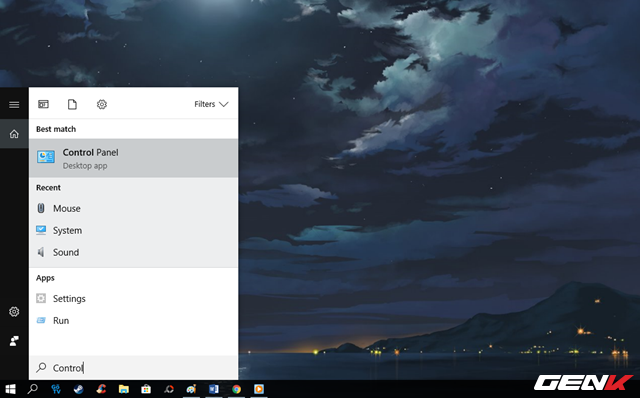
Bước 1: Nhập từ khóa "Control" vào Cortana và nhấp vào kết quả Control Panel.
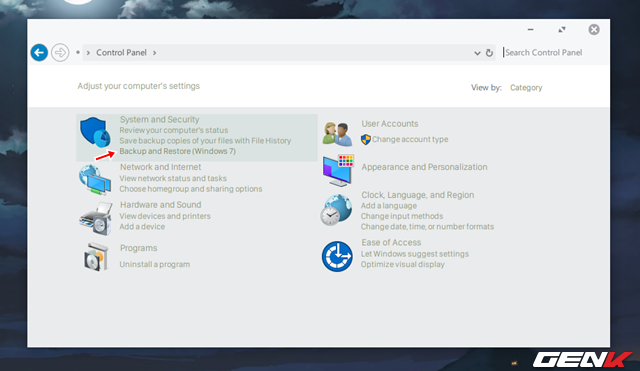
Bước 2: Tìm và nhấp vào tùy chọn "Backup and Restore (Windows 7)" ở nhóm System and Security.
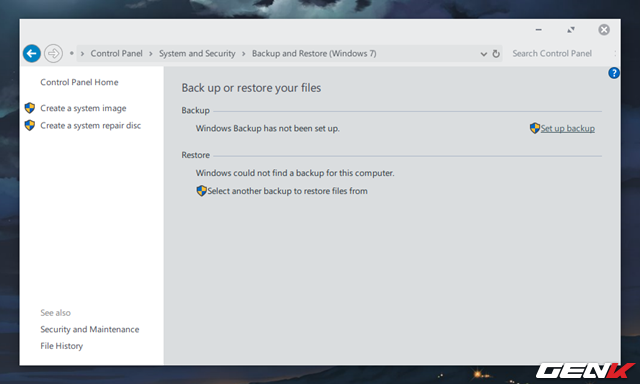
Bước 3: Nhấp vào tùy chọn "Set up backup"

Bước 4: Chờ vài giây để tính năng này khởi động. Khi hoàn tất, cửa sổ lựa chọn phân vùng để lưu trữ các bản sao lưu sẽ xuất hiện. Bạn hãy nhấp vào phân vùng mình muốn "chọn mặt gửi vàng", rồi nhấn Next để sang bước tiếp theo.
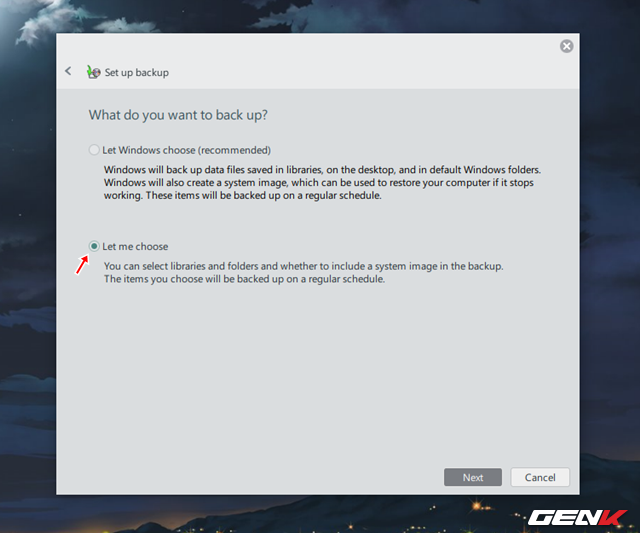
Bước 5: Đánh dấu check vào ô tùy chọn "Let me choose" để chủ động hơn trong việc tự mình lựa chọn những thứ sẽ được sao lưu.
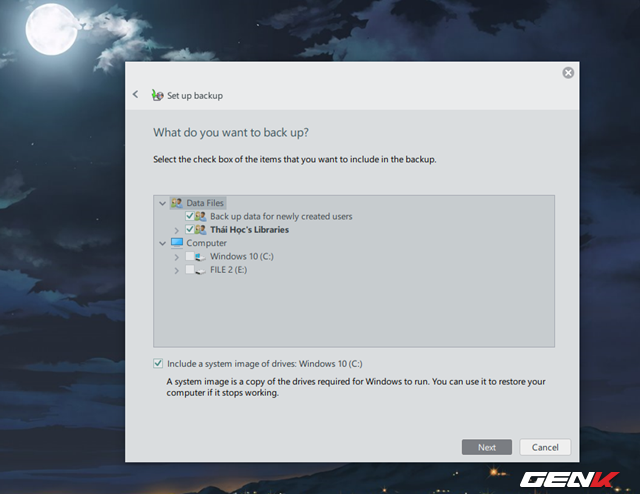
Bước 6: Sang bước kế tiếp, bạn hãy đánh dấu check vào các loại dữ liệu, cũng như lựa chọn phân vùng cần sao lưu.
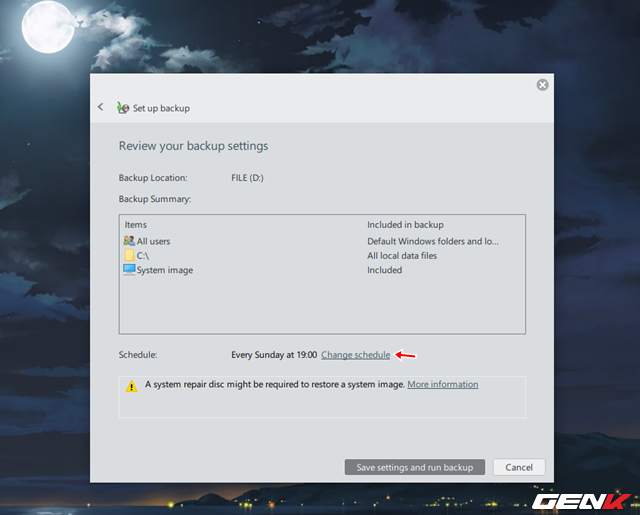
Bước 7: Khi mọi thứ đã đúng theo những gì bạn thiết lập, bạn chỉ cần nhấn vào "Save settings and run backup" để lưu lại và cho phép tính năng sao lưu được khởi chạy.
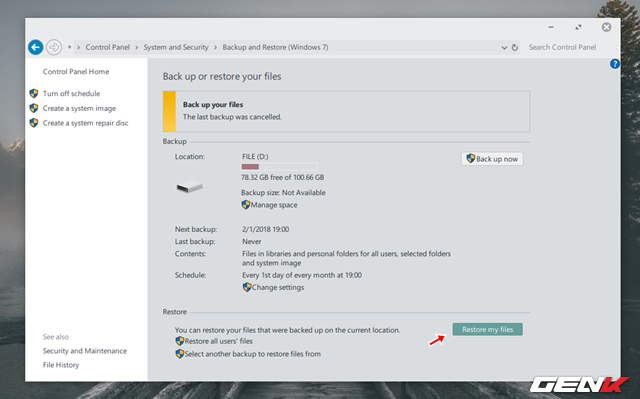
Khi nào cần khôi phục lại, bạn chỉ cần truy cập vào "Backup and Restore (Windows 7)", nhấn vào lựa chọn "Restore my files" và chọn thời điểm khôi phục được sao lưu là xong.
2. Cách cài đặt và sử dụng Curtains của Stardock
Giống như các công cụ khác của Stardock, người dùng có thể sở hữu khóa bản quyền Curtains với giá gần 10USD. Tuy nhiên, bạn có thể được dùng thử miễn phí trong thời gian 30 ngày trước khi quyết định. Xem thêm và tải về Curtains tại đây.
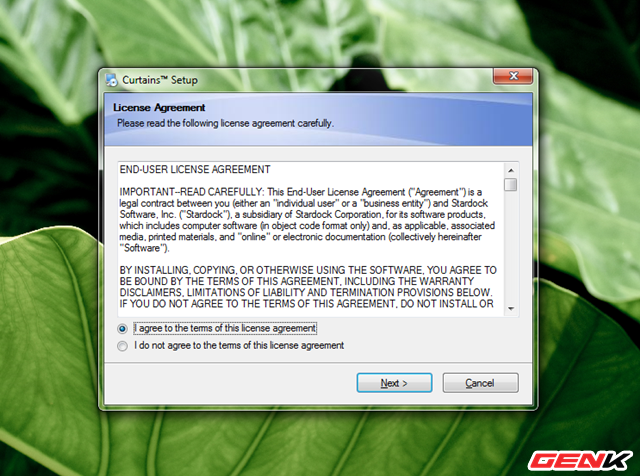
Sau khi tải về, bạn hãy khởi chạy gói tin để bắt đầu cài đặt Curtains.
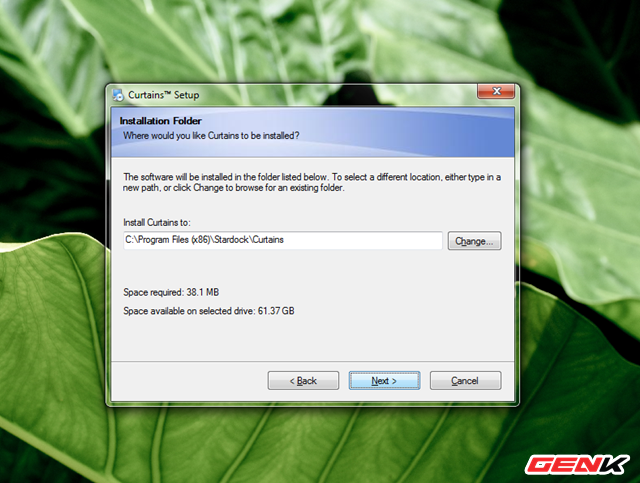
Việc cài đặt Curtains cũng khá đơn giản và không mất nhiều thời gian.
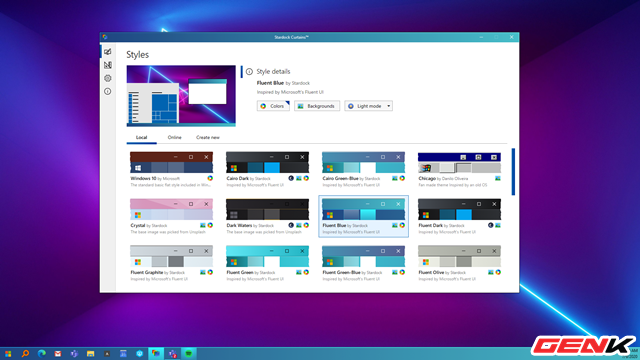
Sau khi cài đặt xong, bạn hãy khởi động phần mềm lên và lựa chọn gói giao diện mình thích trong danh sách các giao diện mà Curtains cung cấp sẳn. Hoặc bạn có thể tải thêm giao diện thông qua tùy chọn "Online".
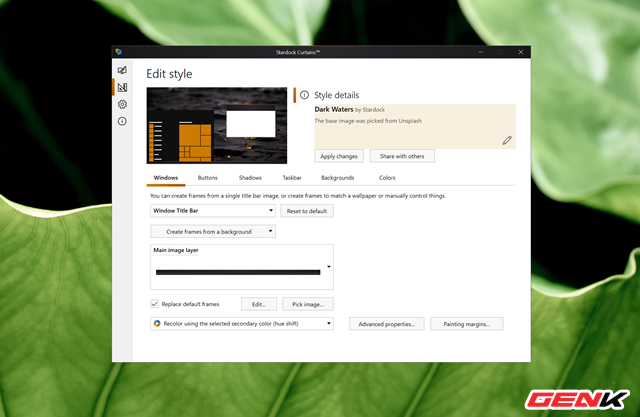
Ngoài ra, như đã nói ở trên thì Curtains còn cung cấp cho người dùng khả năng cá nhân hóa giao diện chuyên sâu cho Windows thông qua các tùy chọn được thiết kế cực kỳ tối ưu và dễ sử dụng. Khi đã hoàn tất, bạn chỉ việc nhấn "Apply changes" là xong.
Rất tuyệt phải không?
NỔI BẬT TRANG CHỦ

Đây là Galaxy S25 Ultra: Galaxy AI tiếng Việt “như con người”, thiết kế mới với viền màn hình siêu mỏng, chip Snapdragon 8 Elite for Galaxy, giá từ 33.9 triệu đồng
Bên cạnh những nâng cấp về phần cứng, Galaxy S25 Ultra được Samsung chú trọng vào các tính năng Galaxy AI mới.

Trên tay Galaxy S25 và Galaxy S25+: Vẫn thiết kế quen thuộc nhưng nâng cấp bên trong mới đáng chú ý, giá từ 22,99 triệu đồng, đặt trước được tặng nhiều quà
